はじめに
アスロックのDesk mini 110を買いました。
このベアボーン、2017年1月時点で大体16,000~17,000円で売ってますので非常にお買い得です。

Biosについて
このPC、発売したてはBiosが対応していない為、”Kaby Lake”は載せる事ができず、”Skylake”のみの対応でしたが、2016年9月にBiosのアップデートが行われ、Version1.50以降で”Kaby Lake”対応になりました。
アスロックDesk Mini 110 バイオスページ http://www.asrock.com/support/support.asp?cat=BIOS&Model=H110M-STX
アップデート後の出荷分が即、新Biosに対応したかは不明でしたが、私の購入したDate:2016/12/12の個体はBios1.50でした。
ちなみにこのベアボーン、箱を開けて筐体を除くと隙間からBiosのバージョンが見えるので、店頭で確認させて頂いて購入しました。
不安な方は店頭で購入してBiosを確認させて頂くと良いと思います。

↑箱を開けた様子
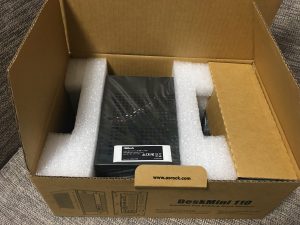
↑取説類をどかしたところ

↑拡大写真

↑更に拡大
Biosのチップの上に白いテープが張ってあり、P1.50と記載されているのがBiosバージョン1.50にアップデート済みの印です。
組立
このベアボーンはLGA1151ソケットの為、上記”Biosについて”でも記載されていますが、Biosによっては”Kaby Lake””Skylake”双方のCPUが載せれます。あとはノート用DDR4メモリとHDD or SSDがあればとりあえずPCとして組み立てる事が可能です。(マウス、キーボード、モニタ、各種ケーブル等は当然要りますが(^_^;))

↑まず背面パネルのネジ4箇所を外します。

↑マザーボードを引っ張り出します。

↑CPUを乗っけて。

↑CPUクーラー乗っけて。

↑メモリ挿して

↑裏面さんこんにちは^^
ここに2.5インチのHDDかSSDを取り付けます。

↑SSDとマザーボードの端子を付属のケーブルで取り付けます。

↑元に戻したら完成
組立の注意点は
・インテルの標準のCPUクーラーでもケースギリギリなので社外CPUクーラーをつける方は干渉に注意しないといけない。
・2.5インチHDDを取り付けた際のHDD基盤とフレームのショートによるマザボの破損報告が結構出ていますので、SSDにするかショートしないように対策をしないといけない。
注意点さえ気をつけていれば10分程度で完成できると思います。
稼働レビュー
Desk miniはこれだけ小型のベアボーンな上にCPUがオンボードのノートPC用CPUではなくデスクトップ用CPUを自分で選べる為、CPUパワーに不安が出る事も無く(ノート用CPUはデスクトップ用CPUと同じブランドネームでもスペックは1~2ランク下になるケースが多いです。例 ノート用i7<デスクトップ用i5)非常に使い勝手の良いベアボーンです。
今回組み合わせたCPUはPentium G4560ですが、このCPU、グラフィック性能と一部CPU命令(AVX2等)の実行が出来ない事を除けば2コア4スレッドで動く為、i3に近い性能で、実際i3-6100とほぼ同等のベンチマークスコアを発揮します。
リファレンスCPUクーラー使用のこのCPUとベアボーンで、OSにUbuntu16.04LTSを使ってブラウジングをしながらフルHD動画を見たりとサブPC的な使い方をしたところ、CPUの使用率も半分以下でオーバースペックな位でした。
若干リファレンスのCPUクーラーだと、近くで動作確認をした際にはFan音が気になりましたが、実際に使う状況でモニターそばにおいて使用している分には音も気になりませんでした。
ゲーム等グラボが必要な状況でないのなら、比較対象に自作PCを含めても、非常に素晴らしいコストパフォーマンス及びサイズで個人的には非常に満足しております。



コメント